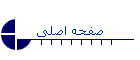
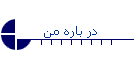
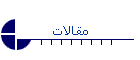
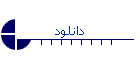
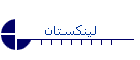
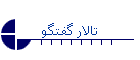
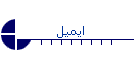
|
كنترل كامپيوتر ديگران از طريق Windows Messenger حتما تا به حال راجع به كنترل يك
كامپيوتر از راه دور يا همان Remote Assistance
چيزهايي شنيده ايد. من امروز ميخواهم در اين مورد مطالبي را به شما آموزش
دهم اما به روشي متفاوت ! ( البته نه خيلي متفاوت اما ... ) روي آيكن My
Computer راست كليك كرده و گزينه Properties
را انتخاب كنيد.وارد شاخه Remote شده و
در حالت انتخاب بودن تيك عبارت Allow Remote Assistance
invitations to be send from this computer را بررسي كنيد. اگر در
حالت انتخاب شده نبود آن را فعال كنيد.اگر ميخواهيد فردي كه از او براي
برطرف كردن اشكالات سيستم خود كمك خواسته ايد قادر باشد كه عمليات مختلف را
از راه دور روي سيستم شما انجام دهد روي دكمه Advanced
كليك كرده و تيك كنار عبارت Allow this computer
to be controlled remotely را در حالت انتخاب قرار دهيد و روي دكمه
OK كليك كنيد.مجددا روي دكمه
OK در پنجره System Properties كليك كنيد
تا اين پنجره بسته شود. در ابتدا اطمينان حاصل كنيد كه
شما و فردي كه قرار است به شما كمك كند ( يا برعكس ) به اينترنت متصل بوده
و از طريق Windows Messenger با يكديگر در تماس
باشيد.روي آيكن Windows Messenger در سمت راست
نوار وظيفه دابل كليك كنيد تا برنامه Windows Messenger
اجرا شود. ( براي اجرا كردن برنامه Windows
Messenger ميتوانيد از طريق مسير Start - All
Programs - Windows Messenger نيز اقدام كنيد )در ليست
Online واقع در پنجره برنامه
Windows Messenger روي اسم فردي كه ميخواهيد به كمك شما بيايد راست
كليك كرده و بعد از ليستي كه ظاهر ميشود روي عبارت Ask
for Remote Assistance كليك كنيد.اگر فرد مورد نظر درخواست شما را
بپذيرد پيامي ظاهر ميشود و از شما سوال ميكند كه آيا اجازه ميدهيد كه دوست
شما صفحه مونيتور شما را مشاهده كند يا خير؟ براي تأييد پيام و اجازه دادن
به دوست خود روي Yes كليك كنيد.در پنجره
Remote Assistance پيامي را در قسمت
Message Entry تايپ كرده و روي
Send كليك كنيد. اين پيغام براي دوست شما نمايش
داده ميشود. اگر كامپيوترتان مجهز به ميكروفن و بلندگو باشد ميتوانيد روي
Start Talking كليك كرده و يك ارتباط صوتي را با
دوست خود ايجاد كنيد. ابتدا از طريق منوي Start وارد برنامه Help and Support شويد.در پنجره Help and Support روي عبارت Invite a friend to connect to your computer with remote assistance در زير مجموعه Ask for Assistance كليك كنيد.در پنجره اي كه باز ميشود روي عبارت Invite Someone to help you كليك كنيد ( در اين لحظه بايد حتما به اينترنت متصل باشيد ).در فضاي Or use e-mail area از پنجره Remote Assistance آدرس e-mail شخص مورد نظر را تايپ نموده و روي عبارت Invite this person كليك كنيد.در كادر Message واقع در پنجره Remote Assistance - E-Mail an Invitation متن درخواست كمك خود را تايپ كرده و اگر مايليد كمي درباره مشكل خود بنويسيد. سپس روي Continue كليك كنيد.در صفحه بعدي مدت زماني را براي از بين رفتن دعوت تايپ كنيد و سپس يك رمز عبور نيز مشخص كنيد تا شخص مورد نظر از آن براي ارتباط با شما استفاده كند. بعد روي Send Invitation كليك كنيد تا درخواست شما به صورت E-Mail براي شخص مورد نظر ارسال شود. اگر مراحل را صحيح انجام داده باشيد پس از خاتمه كار پيامي ظاهر شده و شما را از صحت عمليات مطلع ميكند.بعد از پذيرش دعوت توسط فرد مورد نظر شما ارتباط شما از طريق Remote Assistance با كامپيوتر شخص مورد نظر برقرار ميشود و ميتوانيد از اطلاعات علمي او بهترين استفاده را ببريد. توجه داشته باشيد كه در تمام اين مراحل شما ميتوانيد خود فرد ياري رسان باشيد. موفق باشيد. اشر : http://windows.p30world.com |